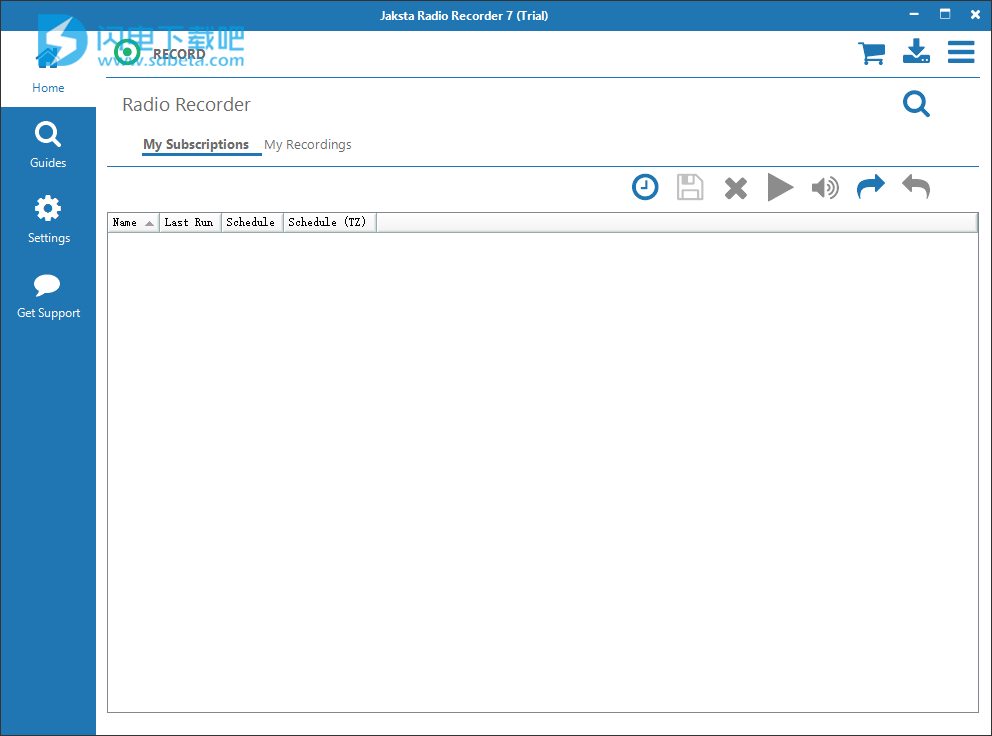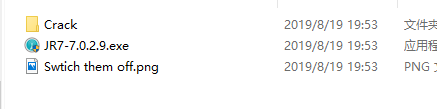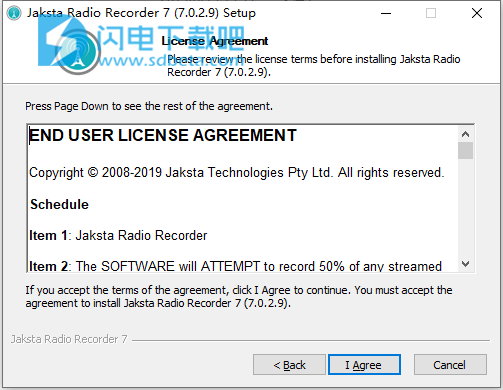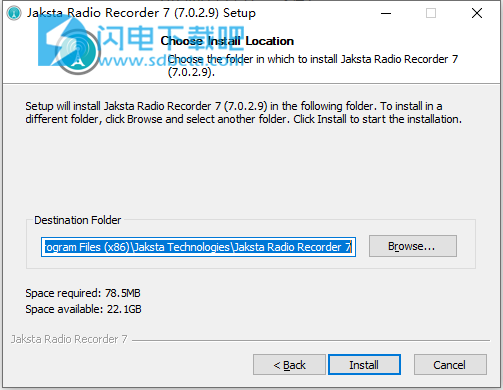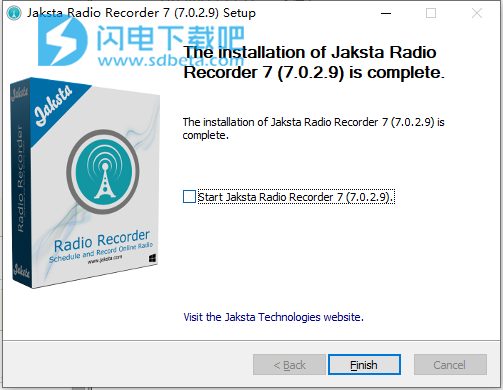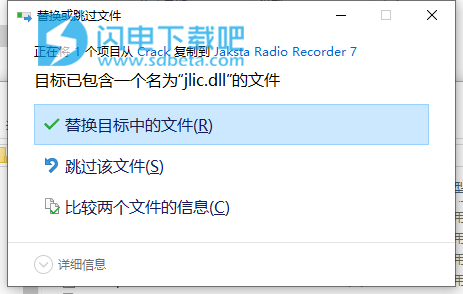Jaksta Radio Recorder破解版是一款功能强大的无线电录音机软件,使用可帮助用户从您喜欢的带你太录制收音机,并可以方便的随时收听,软件只需要从内置指南中选择一个节目或电台,它就会安排并自动为您录制节目。支持无人值守录制的调度程序,支持同时录制多个节目,并且可以保存为MP3或其他音频格式,节目简单友好,可随时查找电台节目和时间表,是互联网广播爱好者的终极录音机!本次带来破解版下安装,含破解文件,有需要的朋友不要错过了!
媒体的一部分乐趣在于探索,而Jaksta Radio Recorder广泛的指南系统为您提供了一个无线电世界。当您浏览指南时,您可以选择录制,安排或调整您找到的任何内容。它功能强大,方便,而且最重要的是 - 很有趣。
每个Jaksta产品都提供30天退款保证。立即订购,充满信心。通常是19.95美元,但现在订购特别优惠。
使用帮助
启动JAKSTA RADIO RECORDER
当您第一次启动JAKSTA RADIO RECORDER时,您将看到欢迎屏幕。
此屏幕允许您选择要使用的用户界面 - 初学者,列表视图和ADAVANCED。如果您之前使用过JAKSTA RADIO RECORDER,请使用初学者界面。一旦您了解了自己的方式,就可以根据需要自定义界面。
欢迎屏幕还包含本指南的链接,演示视频页面,提供教学视频和教程。
您可以选择是否在启动时显示欢迎屏幕,方法是选中或取消选中屏幕右下角的“开始时显示”复选框。
教程屏幕提供了如何执行大多数任务的图形概述。
您可以选择是否在启动时显示教程屏幕,方法是选中或取消选中屏幕右下角的“开始时显示”复选框。
您可以随时通过“ 帮助”>“教程”菜单打开教程屏幕。
1、图书馆:组织您的电台录音
当您第一次启动应用程序时,默认模块是库。
库显示您已下载或录制的所有音频。后续启动将默认为退出程序时所在的最后一个模块。
从库中,您可以使用下拉列表选择要执行的录制类型(Internet或音频)。更改录制类型时,工具栏图标将根据该录制类型进行调整。如果您已选择显示模块选项卡,则这些控件也会显示在该选项卡上。
图书馆有两种类型的观点。列表视图和缩略图视图。要更改视图,请从工具栏中选择所需的视图。
2、缩略图视图
缩略图视图显示每次下载或录制的图标。该图标将从互联网上的图像查找中获取。您可以在“属性”表单上更改图像。
每个缩略图右上角的上下文菜单按钮显示适用于该项目的操作菜单项。右键单击该项目也可以显示此菜单。
双击项目将播放它。如果项目中有进度条,则双击进度条将显示“ 属性”对话框。
重命名项目类似于在Windows资源管理器中重命名文件:要重命名项目,请单击名称。使用Esc键取消或返回键进行确认。
3、列表显示
列表视图显示每个项目的行,其中包含项目的日期,名称和状态。它还会显示一个指示状态的图标。
要显示项目的上下文菜单,请选择项目并单击鼠标右键。或者,选择“库”菜单。
4、文件夹
每个模块都有一个虚拟文件夹,其中包含该特定模块的下载和记录。
您可以通过“ 库”>“文件夹”>“新建文件夹”菜单项创建自己的文件夹。
每个模块还有一个默认输出文件夹,您可以使用相应模块上的工具栏图标更改此文件夹。
您可以将缩略图和列表视图项拖动到您创建的文件夹中。
您可以通过“ 库”>“文件夹”>“显示文件夹”菜单项来显示或隐藏文件夹。您也可以在此菜单下显示/隐藏单个默认文件夹。
您可以通过从Windows资源管理器中拖放项目将项目导入到库中。查看您创建的文件夹时,可以通过“库”>“文件夹”>“同步”导入该文件夹中的所有媒体。
5、设置
“ 库”>“设置”菜单将显示“ 设置”对话框并自动显示“库”选项卡。您可以更改以下设置:
媒体文件夹:这是媒体所在的根文件夹。
每页缩略图:库中显示的缩略图数量,之后将显示“更多”图标。单击此图标将显示下一页项目。
最近未添加:将显示在每个模块的“最近添加”视图中的项目数,之后将显示“更多”图标。单击此图标将显示下一页项目。
退出后清除库:选中此项后,将在退出应用程序时清除所有介质的库。不会删除任何媒体文件。
删除回收站:选中时删除项目会将其移至回收站。未选中,文件将被删除。
使用IE代理设置:选中后,应用程序将使用Internet Explorers代理设置。
小型接口/显示器托盘:选中并使用模块小型接口时,进度下载和录制将显示在任务托盘正上方的小面板中
小接口/始终在顶部:当选中并使用模块小接口时,小接口将是最顶层的窗口。
播放器/基于Windows文件关联选择:选中时,将使用与项目文件扩展名关联的播放器。取消选中时,将使用Jaksta Media Player。如果未安装,则会提示您下载并安装它。
最小化到任务托盘:选中并且应用程序窗口最小化后,它将显示在任务栏中而不是任务栏中
要重置为默认设置。单击“ 默认值”按钮。
6、 转换
转换是由与我们所有产品一起分发的优秀开源产品ffmpeg完成的。
“库”模块包含工具栏中预设转换设置的下拉列表。从此下拉列表中选择预设意味着在更改预设后开始的任何下载,录制或转换都将转换为该格式。
预设转换设置按设备类型,制造和格式排序,因此找到适合您的设置非常简单。
如果您不希望转换发生,请选择“不转换”
默认情况下,转换的项目在Media文件夹中创建。您可以使用“输出文件夹”菜单项更改输出文件夹以选择新文件夹。
要自动将录制,下载和转换的媒体导入iTunes,请选择iTunes支持的转换设置,然后选中此菜单底部的导入到iTunes项目。
您可以完全控制预设转换设置,并可以创建,删除和修改它们。但是,随着新设备和格式的发布,我们会更新服务器上的预设转换设置,并在启动应用程序时自动下载这些设置。
要创建,删除或编辑现有的预设转换设置,请从下拉列表中选择“ 配置”菜单项以显示“ 转换设置”对话框。
从下拉列表中选择要修改的预设转换设置
编辑按钮:将启用现有预设的编辑。
复制按钮:将提示您输入新的预设名称并创建该预设。
删除按钮:将删除预设
默认值按钮:将所有预设重置为默认设置
7、工具:转换
“ 库”>“转换”菜单允许您从文件系统中选择一个或多个要转换的媒体文件。这些文件可以位于库的外部,并在需要时导入。
8、工具:修复FLV
该库>修正FLV菜单将允许您从您的文件系统来修复选择一个或多个FLV文件。有关修复FLV文件的更多信息,请参阅本指南的Internet部分中的修复FLV。
9、工具:元数据/标签
“ 库”>“元数据/标签”菜单允许您从文件系统中选择一个或多个媒体文件,以便更改ID3标签。双击标签以更改值。
10、属性
在每个项目菜单上都是属性项目,单击该项目时将显示“ 属性”对话框
常规选项卡:显示名称,位置,大小,来源和图像等信息。您可以更改名称和图像。要在Windows资源管理器中查看该文件,请单击该位置旁边的文件夹图标。
元数据/标签:如果fomat支持,则显示并允许修改ID3标签。如果支持,请双击标签以更改其值。
进度日志:显示有关下载,记录或转换的信息。如果下载,录制或转换失败,请查看此日志以了解原因